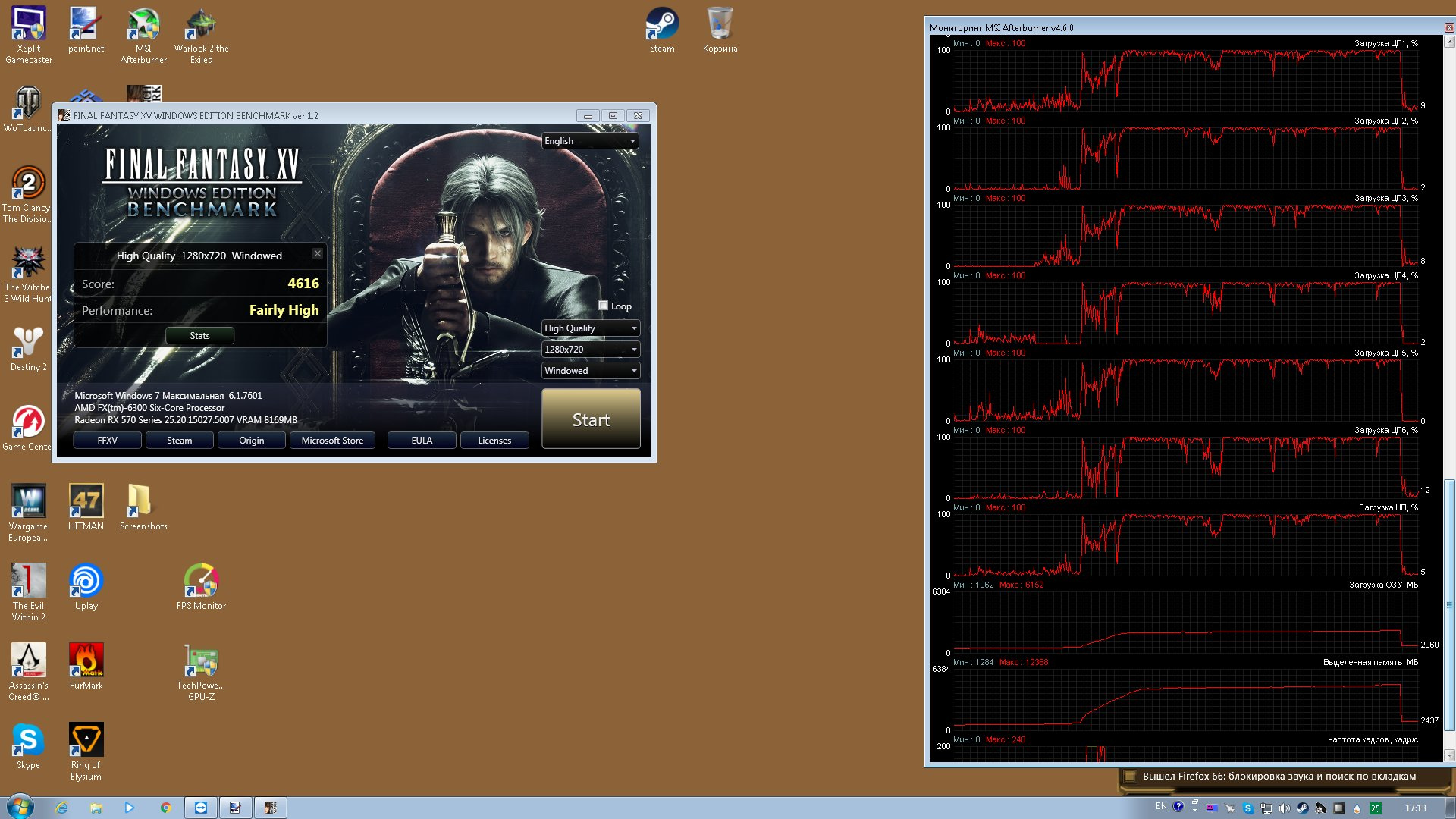Использование гп 100 процентов что делать
Загрузка видеокарты в играх: как проверить, почему нагружена не на 100%, что такое раскрытие
Технические гайды для геймеров на ПК
В этом гайде мы расскажем о загрузке видеокарты. Многих волнует вопрос, какая же нагрузка должна быть у видеокарты в играх. Нормально ли, что видеокарта загружена на 100% или, например, всего на 60%?
Как проверить, на сколько загружена видеокарта и процессор
Чтобы вообще понять суть проблемы, нужно сначала узнать, какая загрузка у вашей видеокарты в конкретной игре. Для этого воспользуйтесь бесплатной программой MSI Afterburner. Мы уже подробно рассказывали о ней в гайде «Как настроить мониторинг MSI Afterburner в играх», поэтому здесь повторяться не будем.
Видеокарта загружена на 100%
Если в играх ваша видеокарта загружена на 100%, то это абсолютно нормально. Она работает на полную мощность и каких-либо проблем с железом нет. Но если FPS при этом низкий, значит ваша карточка просто не справляется с игрой.
Если же видеокарта остается под нагрузкой даже в простое (когда вы ничего не запускали) или при выполнении несложных задач, то это плохой признак. Вероятно, в системе засел вирус-майнер. При помощи диспетчера задач выявите процесс, который грузит видеокарту и завершите его. Далее, нужно будет почистить систему. Подробнее можно прочитать в нашем гайде о перегревах видеокарты.
Видеокарта загружена не на 100% (недогружена). Нормально ли это?
Если видеокарта недогружена, то все гораздо сложнее. Само по себе это еще ни о чем не говорит, но нужно разбираться. Происходит это потому, что на видеокарту нет нагрузки. Такое часто происходит в нетребовательных играх или при низких настройках графики, когда приложение не может создать серьезной нагрузки на железо. Но если игра требовательная и современная, то могут быть несколько причин.
Первое, на что нужно смотреть — частота кадров. Если у вас стоит ограничение, например, на 60 кадров и видеокарта их выдает, то беспокоиться не о чем. Попробуйте поднять качество графики или убрать ограничение, чтобы повысить загрузку. Если же видеокарта недогружена и FPS при этом низкий, игра тормозит, то это непорядок.
Как заставить видеокарту работать на 100%
Если видеокарта недогружена и это проблемный случай, то нужно выяснять, почему так происходит. Самые распространенные причины: слабый процессор или плохая оптимизация игры. О них мы поговорим подробнее.
Слабый процессор. Есть такое понятие «раскрытие видеокарты процессором». Кто-то считает, что это миф, а кто-то принимает за чистую монету. На самом деле проблема несоответствия процессора и видеокарты имеет место, но она гораздо сложнее. Дело в том, что один и тот же процессор может как «раскрыть», так и не «раскрыть» видеокарту. К примеру, в разрешении 1080p видеокарта недогружена, но стоит перейти в 4К и загрузка увеличивается. Вот и все раскрытие.
Но важно вот что: если процессор не может обеспечить комфортный FPS, то и видеокарта будет простаивать. Она хоть и может выдать больше кадров, но процессор нет. Поэтому вместо плавного геймплея получите слайд-шоу. В таком случае нужно обновить процессор или разогнать его. В последнем случае чудес ждать не стоит. Если процессор совсем устарел, разгон не поможет.
Кроме того, не лишним будет проверить и температуру процессора. Как это сделать, мы рассказывали в подробном гайде. Вполне возможно, что CPU перегревается и начинает троттлить (пропускать такты и снижать производительность) поэтому и не вывозит игры. Позаботьтесь о достойном охлаждении.
Если у вас проблемы такого рода, то попробуйте обновить или переустановить драйвера, систему Windows или саму игру (если на нее есть патчи). Однако когда причина в кривом коде, никакие переустановки драйверов не помогут, пока проблему не исправят.
Прочие проблемы. Могут быть и другие причины. Так, сама видеокарта может быть неисправна. В этом случае стоит проверить ее с другим железом или протестировать в стресс-тестах типа Furmark. Кроме того, узким местом в системе могут быть и другие комплектующие. Производительность может зависеть от оперативной памяти. К примеру, в ноутбуках часто ставят только одну планку памяти и работает она в одноканальном режиме.
Также стоит проверить режимы энергосбережения и другие настройки видеокарты и Windows для игр. Подробнее об этом читайте в гайдах «Как настроить Windows 10 для игр» и «Как настроить видеокарту NVIDIA для игр».
Краткий FAQ
ГП 100%
Такая проблема, при игре больше 10 минут в любую игру не считая кс и доты, фпс падает до 1-2, и сразу повышается нагрузка на ГП на 100%
Характеристики ПК:Проц Ryzen 5 2600 Видюха GTX 950
Подскажите в чем может быть проблема
Ну это амд. Че ты хотел то.
Видюха GTX 950
но ведь ГП это графический процессор, а не ЦП
Все равно проблема в амд.
В любой непонятной ситуации
@
Проблема в АМД
— Сделал тест, нашли спид
— Ну хоть не АМД
Да он угарает у него у самого амд
Но ведь это нахтигалка
Вот пусть оно систему от майнеров и чистит
Хм.. Вообще похоже на троттлинг системы, в помощь чекай Аида 64, запусти стресс тест, там жёлтая линия отвечает за троттлинг, глянь по началу ей, дальше по ситуации коллективный разум поможет
И что делать, если это троттлинг? Я прост не шарю
Ну как правило это перегрев, вопрос стоит в другом, чего именно. У меня мосфеты питания цп перегревались и в итоге сброс частот у цп и гп происходил.
По факту, нужно замерять температуры системы и это хотя бы даст понять в чем проблема
Не юзай кусок навоза под названием аида. Всех, кто его советует, следует прилюдно подвергать остракизму через задний проход.
Юзай хвинфо. Оно прочтет со всех сенсоров в системе в том числе и всю телеметрию, идущую с видеокарт. Состояние тротлинга с процессора тоже, кстати.
По твоему описанию там либо перегрев, либо переразгон. Видеосистема падает и драйвер перезапускается, в этот момент ты видишь подтупливание. Лечится чисткой, пересмазкой, даунклокингом памяти или гпу.
Ну остракизму подвергай кого нибудь другого 😉
Аида то ещё дерьмецо, а ещё дерьмецо датчики в системе оказаться могут. Тут ебейшее количество факторов сказаться может. Даже хваленный хвинфо может не показать всю статистику системы. Палка о двух концах, братишка.
Аида объективно хуже.
хуже не значит говно.
в аиде много полезных инструментов, что бы она имела смысл в существовании.
да, у меня тоже стоит хвинфо, если мне надо именно температуры чекнуть.
аиду запускаю если надо проверить какую-то инфу по системе
проблема в том, что комп идентифицировал тебя как школьника-задрота и заставляет катать в косу и дотан. советую побеседовать с ним по душам.
Понял спасибо, почекаю
у меня была подобная фигня но с 970М 6гб в ноуте, оказалось проблема не в ноуте и не в видеокарте, а в подхвате майнера. У меня любая игра начинала лагать как скотина, но стоило отключить интернет и всё приходило в норму. вылечилось чисткой через антивирус.
Понял, спасибо попробуем
Да у них есть триал на 30 дней, уже качаю надеюсь только в этом проблема
Использование гп 100 процентов что делать
ну это ненормально что в говно играх такое.
плюс греется, шумит очень.
10 Jan 2021 в 14:17 #6
да хз покупалось оч давно. асусовская карта
10 Jan 2021 в 14:37 #7
Это с чего ты взял? Почти любая более менее современная игра, нагружать будет 960 на сотку, даже на минималках.
В эгони у тебя лок 60 фпс судя по скринам, либо вертикалка.
Если где то карта и проседает по нагрузке, то только потому что упор идет в проц, хотя таких сценариев должно быть оч мало.
Температуры у тебя тоже нормальные.
10 Jan 2021 в 17:32 #8
Прошу подсказать возможные проблемы.
Понимаю что карта не новая и в этом году я собираюсь брать новый пк, но играть пока приходится на старом. Опять же 960 на 4гб, ну никак не 100 загрузки в той же эгони.
Чел,не хочу расстраивать,но 960 окончательно скатилась в разряд гавнеца уже года как 2 Что ты от неё хочешь то?Понятно,что новые игры,даже лайтовые будут её сильно грузить,учитывая,что уже 3 гена после нее вк появилось и на выходе она была середнячковой
Полагаю,на говон игры оптимизация не распространяется и разрабы её не завозят В том же майнсруфте даже на 10900К и 2080Ти будет подлагивать иногда,если все ползунки вправо
Нвидия поверлимит точно разрешает,а напряжение напрямую хз.Но энивей от паверлимита зависит и напряжение
10 Jan 2021 в 17:50 #9
Чел,не хочу расстраивать,но 960 окончательно скатилась в разряд гавнеца уже года как 2 Что ты от неё хочешь то?Понятно,что новые игры,даже лайтовые будут её сильно грузить,учитывая,что уже 3 гена после нее вк появилось и на выходе она была середнячковой
да я и написал что буду покупать новый пк в 2021. конечно она уже старая.
просто вроде до этого не было 100 загрузки, я честно не чекал это, но шума такого от нее было. я только поэтому решил посмотреть на загрузку.
Скачет загрузка графического процессора! (Нагрузка видеокарты скачет во всех играх)?
чужой скрин с просторов сети
НИЖЕ ВСЕ НАЧАЛИ ПИСАТЬ ДА ЛАДНО ЧЕЛ ЭТО НОРМАЛЬНО.
НЕТ.
ВОТ НОРМАЛЬНО!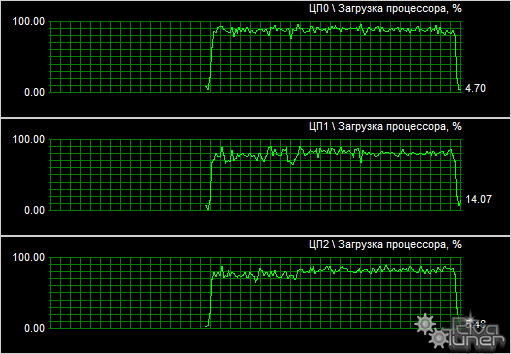
А вот это отклонение
fx6300 (Да! очень древний очень конченный я в курсе мы не об этом)
8 Гб озу
Блок питания корсар 550 W с двумя 8 пиновыми кабелями питания видеокарты. так что видеокарта запитана от блока питания без переходников
У меня видяха торчит в pci-e 2.0
Во время игр сильно скачет загрузка ГП от 0% до 100%.
График питания видеокарты тоже плавает от 90 до 125.
СРАЗУ ХОЧУ ОТМЕТИТЬ ПРИ ОБРЕЛОСЬ 2 экземпляра этой видеокарты.
У меня и у друга. Одинаковые. Проблемы тоже одинаковые. Системы в остальном абсолютно разные
У меня амд у него интел
У меня 8 гиг озу у него 16 гиг озу.
И ещё очень важный момент у меня pci-e 2.0 у него pci-e 3.0
В интернете людей с такой проблемой тысячи. Толковых решений нет.
Кто-то говорит что дело в MSI Afterbuner. НЕТ НЕ В НЁМ. Проверял через FPS Monitor и через родной драйвер alt+R.
Даже через родной драйвер показывает пики 0-100%.
В разных играх интенсивность пиков различается. В DIVISION2 много резких частых дерзких. В MetroEx чуть получше не такие густые пики.
В FURMARk всё идеально. ВОТ ВСЁ ИДЕАЛЬНО ПОКАЗЫВАЕТ. Ровная нагрузка. Ровное питание видеокарты. Ровный FPS.
Как это отражается на играх? ну сложно сказать. не так очевидно.
WOT
Зашёл в WOT. Загрузилась карта идёт отсчёт до начала боя 10 сек. 120fps. начинается бой. я на светляке летаю в центре карты. 90-105 в зависимости куда смотришь. не чувствуется бешеных скачков.
На ультра 40-50 fps. фпс скачет 5-7 фпс почти постоянно. но рывков вроде бы не заметил. вроде как плавно(но это не точно)
Питание видеокарты держится больше чем в DIVISION 2 в районе 115-125 вт.
Сама игра ну 45-50 фпс тоже скакал. очевидных рывков визуально не наблюдал
Final Fantasy 15 benchMark
Всё те же рывки в графическом процессоре. Но ещё странность ОЗУ жрало 4 гига хотя у меня 8.
У кента 16 стоит и во время теста жрало 6. наверно скорее с объёмом связано чем с данной проблемой
В всё том же msi aftbur есть пресловутая галочка Unified GPU usage/// использовать универсальный что-то там.
Если её поставить ДА! в msi пики визуально пропадают а загрузка GP граф. проц. становиться 60 % НО. НО!
Вроде бы начинает врать по загруженности видеопамяти. Проверю ещё раз уточню.
Но в FPS Monitor нет такой галочки. В родном оверлее от драйвера amd нет такой галочки.
чужой скрин с просторов сети
Ну и мои скрины для затравки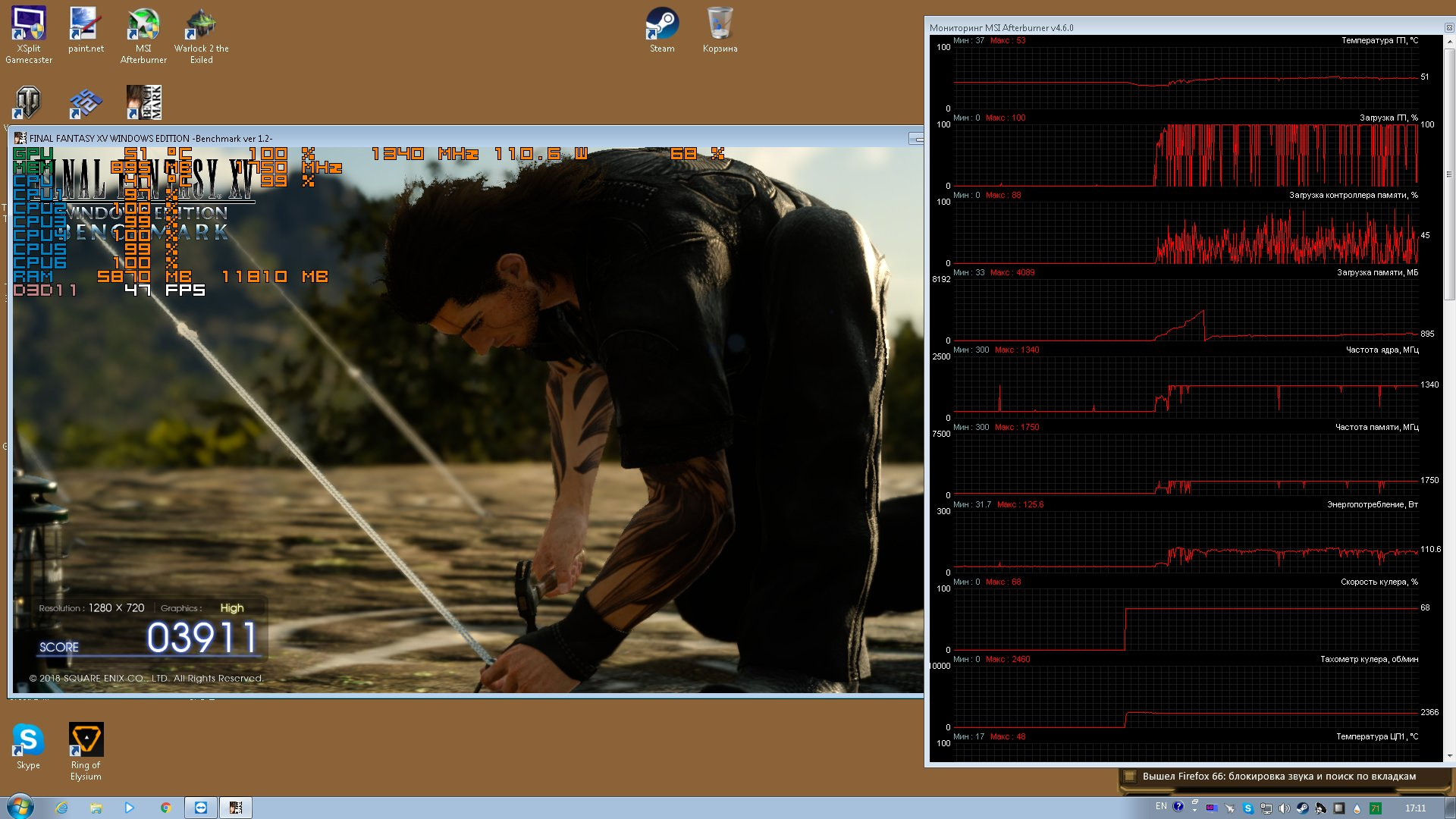

Я думаю, почти каждый пользователь (хотя бы с небольшим опытом), сталкивался с подобной проблемой: работаешь-работаешь за компьютером, а потом начинаешь замечать, что он как-то медленно реагирует на нажатие кнопок мышки, клавиатуры, программы дольше запускаются (начал тормозить. ). 👀
Очень часто причиной «такой» медленной работы и подлагиваний — является высокая загрузка процессора, иногда она доходит до 100%!
Решить эту проблему не всегда просто, тем более что ЦП может быть загружен и без видимой на то причины (т.е. возможно вы и не запускали никаких ресурсоемких программ: игр, видеоредакторов и пр.).
В этой статье рассмотрю последовательность действий, что можно предпринять, чтобы убрать загрузку ЦП и вернуть компьютер к нормальной производительности.
Что делать, если процессор загружен: советы и рекомендации
Первое, что необходимо попробовать — это определить процесс или программу, которая нагружает ЦП.
Как бывает в большинстве случаев: была запущена какая-нибудь программа (или игра), затем пользователь из нее вышел, а процесс с игрой остался, который и нагружает процессор.
Каким процессом, программой загружен процессор
Самый быстрый способ определить, какая программа нагружает ЦП — это вызвать диспетчер задач (кнопки: Ctrl+Shift+Esc ).
В диспетчере задач откройте вкладку «Процессы» и отсортируйте приложения по нагрузке на ЦП. На скриншоте ниже 👇, видно, что львиную долю ЦП (
66%) съедает браузер Firefox (хотя он у меня даже не запущен. ).
Если у вас есть подобная «скрытая» программа — то тут же из диспетчера задач ее можно закрыть (достаточно нажать на нее правой кнопкой мышки. ).
👉 Примечание
Мониторинг ресурсов в Windows
👉 Важно!
В некоторых случаях диспетчер задач не позволяет вычислить причину загрузки процессора. Кстати, процессор может быть загружен и не на 100%, а, скажем, на 20-50%.
Если диспетчер задач не дал информации к размышлению — рекомендую воспользоваться одной утилитой Process Explorer (кстати, загрузить ее можно с сайта Microsoft. ).
Process Explorer (поиск «невидимой» причины тормозов)
Отличная программа, которая не раз меня выручала! Основное ее направление работы — показать вам ВСЕ процессы и программы, запущенные на компьютере (от нее, наверное, не уйдет никто. ). Таким образом, вы сможете определить наверняка, какой именно процесс нагружает ЦП.
👇 Ниже скриншот очень показательный:
20% системными прерываниями (hardware interrupts and DPCs).
Если ЦП грузит interrupts
Если проблема связана hardware interrupts and DPCs — то скорее всего проблемы связаны с драйверами. Точнее с их конфликтом межу собой, а еще более вероятней, несовместимостью с вашей ОС Windows. Причем, даже если в описании к драйверу значится ваша версия Windows — это не 100% гарантия совместимости.
👉 Особое внимание обратите на драйверы: видеокарты, чипсета мат. платы, сетевой карты, Wi-Fi, звуковой карты. Рекомендую скачать их сразу нескольких версий и поочередно попробовать.
Реже проблема связана с вирусами, еще реже с периферийным оборудованием: принтер, сканер, сетевые карты и т.д.
👉 Проверка и обновление драйверов
Иногда подобрать подходящие драйвера для компьютера/ноутбука далеко не так просто, как кажется, на первый взгляд.
Как запустить диспетчер устройств
Далее обратите внимание на все устройства, на которых горит восклицательный знак (иногда красный крестик) — значит, что для устройства в системе нет драйверов. 👇
Есть неизвестное устройство
👉 Поиск вирусов
Вирусы — могут быть причиной всего, чего угодно.
Обычно, когда процессор загружен из-за вирусов — можно найти какой-нибудь процесс, который грузит систему. Чаще всего, этот процесс системный: например, вирусы маскируются под процесс svchost.exe — даже пользователю с опытом удается не сразу найти и опознать среди реальных процессов, вирусный (но об этом файле будет рассказано ниже 👇).
Кстати, рекомендую загрузить Windows 👉 в безопасном режиме — и проверить нет ли в нем загрузки ЦП (часто именно в безопасном режиме — процессор работает нормально!). Сделать это можно разными путями:
Как запустить безопасный режим
А уже из безопасного режима целесообразно запускать проверку на вирусы. Для этого не обязательно иметь на компьютере установленный антивирус — есть специальные утилиты, которые не нужно устанавливать.
👉 Периферийное оборудование
Если проблема до сих пор не была найдена, рекомендую попробовать отключить от ноутбука (компьютера), все лишнее: принтер, сканер, мышку и пр.
Особое внимание обратите на старые устройства, которые, возможно и работают в новой ОС Windows, но драйвера вы для них устанавливали «принудительно» (например, Windows могла предупреждать, что нет подписи, и вы продолжили установку).
Вообще, довольно сложно найти истинного виновника в данном случае. Если 👉 в безопасном режиме процессор не нагружается — рекомендую попробовать удалять поочередно драйвера на периферийное оборудование и смотреть, как себя поведен нагрузка.
Svchost.exe грузит процессор — что это?
Очень часто грузит процессор файл svchost.exe — по крайней мере, так говорит диспетчер задач. Дело в том, что это основной процесс для загрузки служб — т.е., грубо говоря, нужный системный процесс, без которого не обойтись.
Здесь есть два варианта случаев:
Как определить: какой svchost.exe файл системный, а какой нет?
На мой взгляд, самый простой способ — это воспользоваться утилитой AVZ (описание и ссылку на скачивание найдете здесь).
Суть в чем: все системные процессы, о которых знает AVZ, помечены зеленым цветом. Т.е. если у вас в списке будут svchost черного цвета — присмотритесь к ним очень внимательно, они, скорее всего, вирусные.
Кстати, при помощи этой AVZ можно проанализировать и все другие подозрительные процессы.
Отключение автоматического обновления Windows
Довольно часто svchost грузит процессор из-за включенного автоматического обновления Windows. Я предлагаю ее отключить (ничего плохого в этом нет — просто пару раз в месяц будете вручную проверять обновления — 1-2 раза нажать мышкой. ).
Как открыть службы
Сохраните настройки и перезагрузите компьютер.
Центр обновления Windows
Нет ли перегрева? Проверка температуры процессора
Возможная причина загрузки процессора может крыться в перегреве. Причем, если раньше у вас все было нормально — это совсем не означает, что сейчас он не может начать перегреваться.
👉 Чаще всего, причиной перегрева является:
Пыль и чистка пыли
1) Как почистить компьютер от пыли (в т.ч. чистка монитора, системного блока, клавиатуры).
2) Как почистить ноутбук от пыли: в домашних условиях, самостоятельно 👌
👉 Признаки, по которым можно заподозрить перегрев:
Чтобы узнать температуру процессора — рекомендую воспользоваться какой-нибудь утилитой для определения характеристик ПК. Мне, например, симпатичны 👉 Speccy и Aida 64. Скриншот температуры процессора из Speccy вы можете увидеть ниже (t=49 °C, градусов Цельсия).
👉 Какой должна быть температура процессора?
Очень популярный вопрос, на который нельзя дать однозначного ответа. Дело в том, что у разных производителей — разные критические температуры. Рекомендую ознакомиться с парочкой статей ниже, там я ответил более подробно! 👇
👉 Для персонального компьютера (пару слов о t°C)
Вообще, идеальный вариант — это посмотреть модель своего процессора и открыть сайт производителя: на нем всегда указаны критические температуры.
Если говорить в общем, то если температура вашего процессора до 40-45°C (градусов Цельсия) — то с ним все в порядке, система охлаждения справляется. Температура выше 50°C — может указывать на проблемы в системе охлаждения (или на большое количество пыли).
Все что выше 60 градусов — необходимо пристально просмотреть и принять меры: почистить от пыли, установить дополнительные кулеры (или заменить старые).
👉 Для ноутбука (кратко)
Что касается ноутбуков — то здесь планка несколько иная. Так как пространство в ноутбуке ограничено — то процессоры здесь нагреваются выше. Например, не редкость, что рабочая температура в нагрузке у многих процессоров составляет около 70-80°C (особенно у игровых моделей).
При простое, обычно, эта планка составляет около 40-50°C. Вообще, стоит начинать беспокоиться (для большинства современных ноутбуков), если температура процессора поднимается выше 75-80°C (по крайней мере уточнить, нормальная ли это для вашего устройства).
Чаще всего, такая высокая температура достигается при запуске игр, редакторов, и других тяжелых приложений.
Кстати, многие опытные пользователи (да и некоторые спецы) вторят про критические 105°C для современных ноутбуков. Я скажу так, работать-то ноутбук может и будет при 90-95°C, и даже, возможно, при 100°C — но главный вопрос: сколько? Вообще, эта тема дискуссионная для многих.
Иногда найти и устранить причины высокой нагрузки на процессор и тормозов компьютера — дело достаточно утомительное и не простое.
В подобных случаях, рекомендую попробовать некоторые LiveCD-диски с разными ОС, или заменить свою Windows 7, скажем, на более новую Windows 8/10 — проблема может решиться всего лишь 10-минутной переустановкой ОС.
Ну, а на этом у меня все. Если решили вопрос иначе — чиркните пару слов в комментариях! Заранее спасибо.